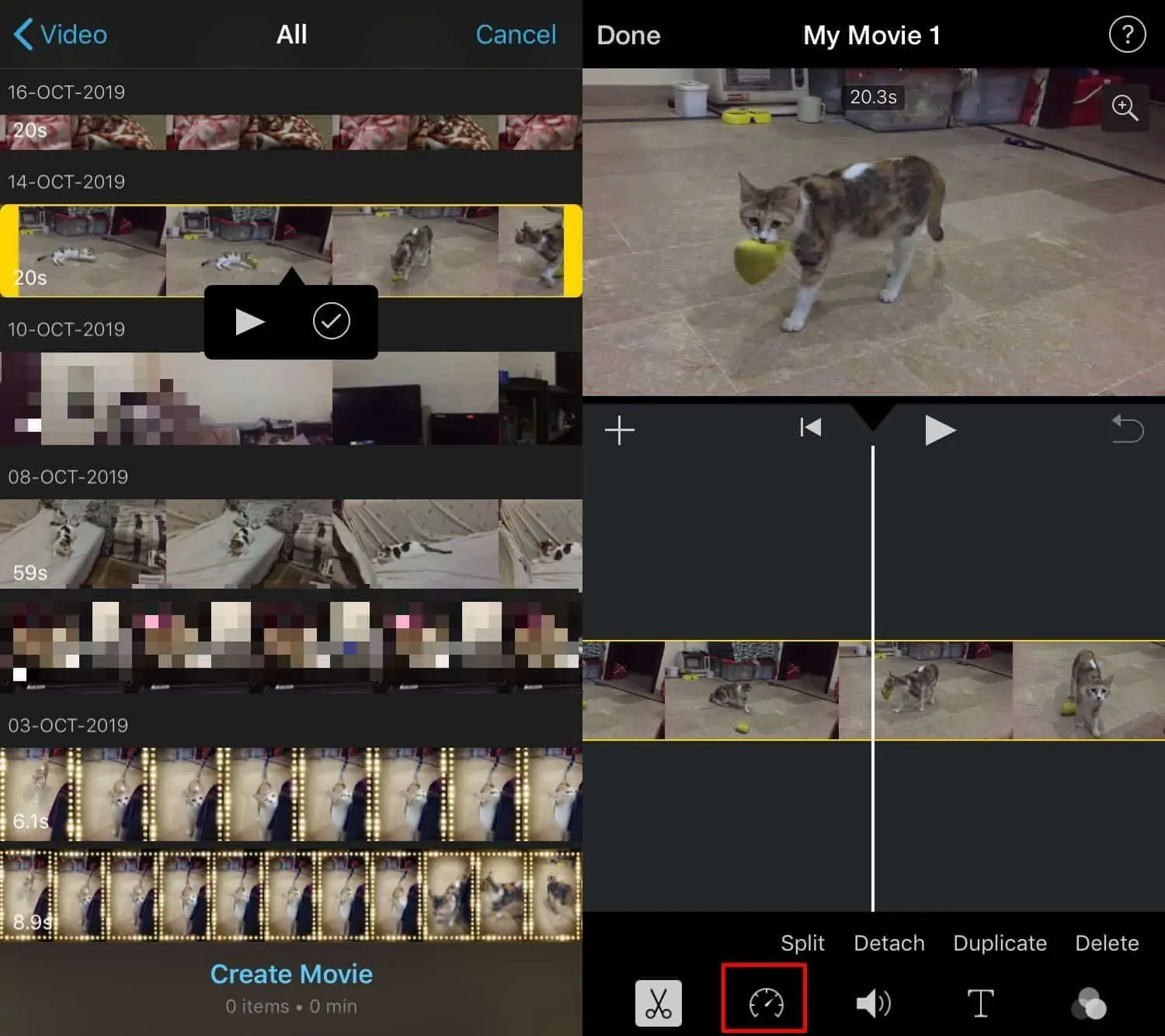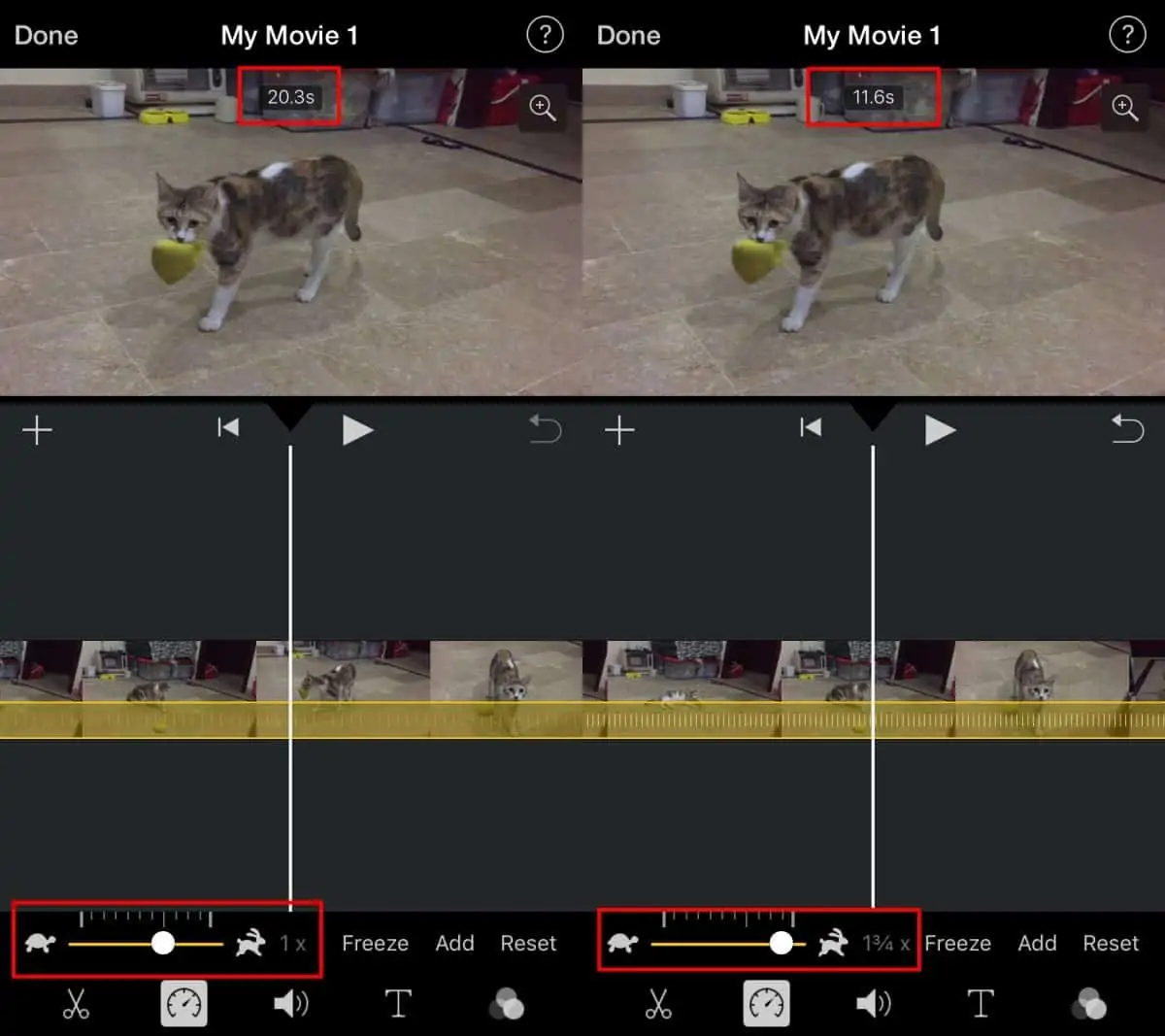به اشتراک گذاشتن ویدیوهای حجیم و طولانی در شبکههای اجتماعی نظیر اینستاگرام و سایتها، ایدهی خوبی نیست چرا که همهی کاربران اینترنت به اینترنت سریع و ارزان دسترسی ندارند. به علاوه شاید زمان کافی برای تماشا کردن ویدیو نداشته باشند. میتوانید سرعت ویدیو را بیشتر کنید تا علاوه بر کاهش زمان ویدیو، حجم ویدیو آن هم کمتر شود.
در این مقاله به روش افزایش سرعت ویدیو در آیفون و در واقع iOS به کمک اپلیکیشنی به اسم iMovie میپردازیم که یکی از اپهای محبوب اپل است. با ما باشید.
اپلیکیشن iMovie یکی از محصولات اپل است که در iOS 8 و نسخههای بعدی این سیستم عامل، اضافه شده است. این اپ امکانات زیادی برای ویرایش ویدیو دارد و با توجه به طراحی ساده و کاربردی، یکی از محبوبترین اپهای ویرایش ویدیو برای آیفون و آیپد محسوب میشود. افزایش سرعت ویدیو نیز به کمک این اپلیکیشن امکانپذیر است.
نحوه افزایش سرعت ویدیو در iMovie
برای شروع کار یک پروژهی جدید ویرایش ویدیو در iMovie بسازید. ویدیوی موردنظر را انتخاب کنید و روی Create Movie تپ کنید. اکنون در تایملاین روی ویدیوی اضافه شده تپ کنید تا گزینههای کنترلی در پایین صفحه ظاهر شود. در نسخهی فعلی iMovie دومین دکمه در پایین برای افزایش سرعت ویدیو یا برعکس، کاهش سرعت ویدیو کاربرد دارد که به شکل ساعت و عقربه است. روی آن تپ کنید.
اسلایدر کنترل سرعت ویدیو ظاهر میشود. اگر آن را به سمت چپ که آیکون لاکپشت دارد جابجا کنید، سرعت ویدیو کم میشود و در واقع میتوانید ویدیوی صحنه آهسته بسازید. با حرکت اسلایدر به سمت راست یا آیکون خرگوش، سرعت زیاد میشود. دقت کنید که عدد مربوط به نسبت سرعت جدید به سرعت عادی، روبروی اسلایدر نشان داده میشود.
اگر لازم باشد میتوانید سرعت ویدیو را زیاد کنید و در عین حال بخشی از ویدیو را صحنه آهسته کنید! درست مثل فیلمهای اکشن! برای این منظور کافی است ابتدا بخشی از ویدیو که میخواهید صحنه آهسته باشد را جدا کنید و سپس روی بخش جدا شده تپ کنید و سرعت ویدیو را کاهش دهید. بخشهای قبل و بعد را نیز به عنوان دو کلیپ جداگانه، جدا کرده و روی تایملاین بچینید و در نهایت ویدیو را ذخیره کنید.
در پایان هر مرحله از ویرایش ویدیو، میبایست روی Done در گوشهی بالای صفحه تپ کنید. برای ذخیره کردن خروجی کار به شکل یک ویدیوی جدید، روی دکمهی Share یا به اشتراکگذاری تپ کنید و سپس گزینهی Save Video را لمس کنید. به این ترتیب ویدیو در Camera Roll اضافه میشود و میتوانید به مراجعه به اپلیکیشن Photos، آن را تماشا کنید یا برای دیگران ارسال کنید.
و چند نکتهی مهم:
سرعت ویدیوها در اپلیکیشن iMovie به صورت پیشفرض 1x است و میتوانید آن را کمتر و بیشتر کنید که موجب افزایش و کاهش زمان ویدیو میشود.
تغییر سرعت ویدیو روی صدای همراه آن نیز موثر است. اگر صدای سریع، نامطلوب است، میتوانید روی آیکون اسپیکر تپ کنید و ویدیو را بیصدا یا Mute کنید.
همانطور که اشاره کردیم امکان به هم چسباندن دو یا چند ویدیو و همینطور چند تکه کردن یک ویدیو و تنظیم سرعت بخشهای مختلف آن و در نهایت ذخیره کردن به عنوان یک ویدیو وجود دارد.
addictivetipsسیارهی آیتی